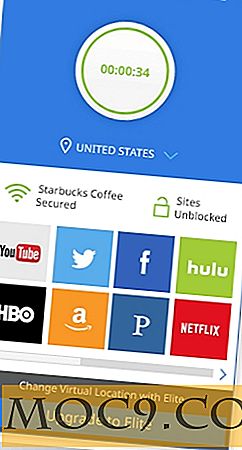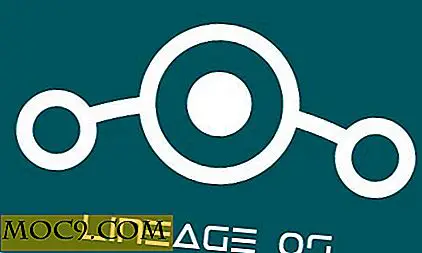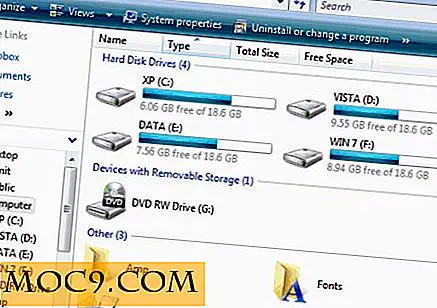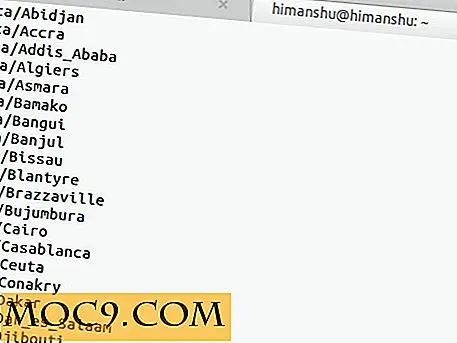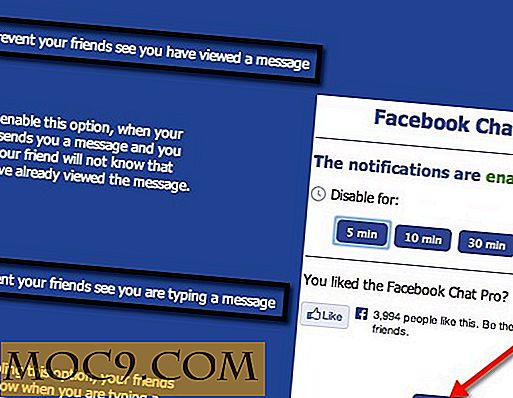Πώς να απενεργοποιήσετε τη συμπίεση εικόνας ταπετσαρίας στα Windows 10
Όταν πρόκειται για την προσαρμογή των Windows, αλλάζοντας την ταπετσαρία της επιφάνειας εργασίας είναι το πρώτο και κύριο πράγμα που οι περισσότεροι από εμάς κάνουν. Στην πραγματικότητα, χρησιμοποιώ την εφαρμογή Dynamic Theme για να ορίσετε αυτόματα μια νέα εικόνα Bing ως ταπετσαρία σε καθημερινή βάση.
Συχνά προσπαθούμε να ορίσουμε εικόνες υψηλής ποιότητας ως wallpapers της επιφάνειας εργασίας μας. Ωστόσο, όταν ορίσετε μια εικόνα JPEG ως ταπετσαρία, τα Windows συμπιέζουν αυτόματα την εικόνα και μειώνουν την ποιότητα της εν λόγω εικόνας. Για να αποφύγετε αυτό και να απολαύσετε την ταπετσαρία της επιφάνειας εργασίας στην αρχική της ποιότητα, μπορείτε να τροποποιήσετε ή να απενεργοποιήσετε τη συμπίεση ταπετσαρίας στα Windows 10.
Σημείωση: αν και το δείχνω αυτό στα Windows 10, τα ίδια βήματα ισχύουν για τα Windows 7 και 8.
Γιατί τα Windows συμπιέζουν την ταπετσαρία;
Αυτή η λειτουργία συμπίεσης ταπετσαρία παρουσιάστηκε για πρώτη φορά στα Windows Vista. Όταν ορίσετε μια εικόνα JPEG ως ταπετσαρία, τα Windows θα τα συμπιέσουν και θα τα μειώσουν στο 85% της αρχικής τους ποιότητας. Με τη συμπίεση και τη μείωση της ποιότητας εικόνας, τα Windows είναι σε θέση να μειώσουν το μέγεθος της αρχικής εικόνας και να αποθηκεύσουν κάποια μνήμη και χώρο στο δίσκο στη διαδικασία.
Τροποποίηση ή απενεργοποίηση συμπίεσης ταπετσαρίας
Για να αλλάξετε ή να απενεργοποιήσετε τη συμπίεση ταπετσαρίας στα Windows, πρέπει να δημιουργήσετε μια νέα τιμή μητρώου και να την ρυθμίσετε. Για να ξεκινήσετε, πατήστε "Win + R", πληκτρολογήστε regedit και πατήστε το κουμπί Enter για να ανοίξετε το Registry των Windows. Εναλλακτικά, μπορείτε επίσης να το αναζητήσετε στο μενού Έναρξη.

Αφού ανοίξετε το Μητρώο των Windows, μεταβείτε στην ακόλουθη τοποθεσία. Εάν χρησιμοποιείτε τα Windows 10 με την Ενημέρωση δημιουργών, απλά αντιγράψτε την παρακάτω διαδρομή, επικολλήστε τη στη γραμμή διευθύνσεων και θα μεταφερθείτε αυτόματα στην απαιτούμενη θέση.
HKEY_CURRENT_USER \ Πίνακας Ελέγχου \ Desktop

Κάντε δεξί κλικ στον δεξιό πίνακα και επιλέξτε την επιλογή "Νέα" και στη συνέχεια "Τιμή DWORD (32-bit)".

Ονομάστε τη νέα τιμή DWORD ως "JPEGImportQuality" και πατήστε το κουμπί Enter.

Μετά τη δημιουργία της τιμής, κάντε διπλό κλικ πάνω του για να ορίσετε την ποιότητα της εικόνας. Όπως προαναφέρθηκε, τα Windows συμπιέζουν την ταπετσαρία JEPG στο 85% της αρχικής της ποιότητας. Αν θέλετε να απενεργοποιήσετε τη συμπίεση ταπετσαρίας, επιλέξτε το κουμπί επιλογής "Decimal", πληκτρολογήστε "100" στο πεδίο δεδομένων τιμής και κάντε κλικ στο πλήκτρο "OK".

Αν θέλετε να ορίσετε μια προσαρμοσμένη ρύθμιση ποιότητας, εισαγάγετε μια τιμή μεταξύ 0 και 100. Για παράδειγμα, εάν θέλετε η ποιότητα της εικόνας να είναι 90%, εισαγάγετε 90 στο πεδίο δεδομένων τιμής και κάντε κλικ στο κουμπί OK.
Μόλις ολοκληρώσετε τις αλλαγές, έτσι φαίνεται στον Επεξεργαστή Μητρώου.

Απλά επανεκκινήστε το σύστημά σας ή αποσυνδεθείτε και συνδεθείτε για να πραγματοποιήσετε τις αλλαγές. Από αυτό το σημείο προς τα εμπρός, μπορείτε να απολαύσετε τις ταπετσαρίες της επιφάνειας εργασίας σας με την πλήρη δόξα τους.
Αν θέλετε να επιστρέψετε, απλά κάντε δεξί κλικ στη νέα τιμή και επιλέξτε την επιλογή "Διαγραφή".

Τούτου λεχθέντος, αν απλά δεν θέλετε να χάσετε με τον Επεξεργαστή Μητρώου μόνο για να απενεργοποιήσετε τη συμπίεση ταπετσαρίας, απλά χρησιμοποιήστε μια εικόνα PNG ως ταπετσαρία σας και τα Windows δεν θα την συμπιέζουν όπως την εικόνα JPEG.
Κάντε το παρακάτω σχόλιο που μοιράζεται τις σκέψεις και τις εμπειρίες σας σχετικά με τη χρήση της παραπάνω μεθόδου για να αλλάξετε ή να απενεργοποιήσετε τη συμπίεση ταπετσαρίας στα Windows.